
Michael Fisher
0
3954
656
Puede buscar en todo Internet desde un cuadro de búsqueda de Google. Pero Dropbox, Google Drive, OneDrive y otros servicios de almacenamiento en la nube le dificultan la búsqueda de todos sus archivos desde cualquiera de estos cuadros. Cambiemos eso hoy.
Nuestro mega enfrentamiento de almacenamiento en la nube The Cloud Storage Showdown: Dropbox, Google Drive, SkyDrive y más The Cloud Storage Showdown: Dropbox, Google Drive, SkyDrive y más La escena del almacenamiento en la nube se ha calentado recientemente, con una entrada muy esperada por parte de Google y un renovado SkyDrive de Microsoft. Dropbox no ha sido cuestionado por los principales jugadores durante mucho tiempo, pero eso ha cambiado ... concluyó que no hay ninguna razón muy convincente para usar un servicio sobre otro. De hecho, dado que puede obtener cientos de gigabytes de almacenamiento gratuito Actualizaciones gratuitas de almacenamiento en la nube: tome 100GB de OneDrive y 2GB de Google Drive Actualizaciones gratuitas de almacenamiento en la nube: Tome 100GB de OneDrive y 2GB de Google Drive El almacenamiento en la nube es cada día más barato, pero nada supera francamente gratis. Algunos de los principales servicios han creado algunos esquemas que aumentarán sus gigabytes en línea sin gastar un centavo. , lo inteligente es usar múltiples unidades en la nube para diferentes propósitos. Pero el único problema con eso es que es difícil buscarlos a todos, o incluso subirlos a todos rápidamente.
Afortunadamente, el rico repositorio de extensiones de Chrome resuelve estos problemas. De hecho, las extensiones son la razón principal para usar Chrome sobre otros navegadores, como descubrí recientemente cuando intenté salir de Chrome para Firefox y regresé ¿Qué tan fácil es para un usuario de Chrome cambiar a Firefox hoy? ¿Qué tan fácil es para un usuario de Chrome cambiar a Firefox hoy? ¿Podrías cambiar de Chrome a Firefox? Dejé Chrome Cold Turquía para ver cómo fue. Después de dos semanas, vuelvo a Chrome en el escritorio ... pero Firefox para Android me ha convencido. .
Busque todas sus unidades en la nube con Xendo
Probé un montón de extensiones y aplicaciones que pretenden buscar en todas sus cuentas en la nube, y al final, Xendo quedó en primer lugar.
Cuando instale la extensión Xendo Chrome, solo conéctela a todos sus diferentes servicios. Estos incluyen Google Drive, Dropbox, Box, OneDrive, Pocket, Twitter, Asana, Office 365, Trello, Slack, Zoho, SugarSync y muchos más. Todas estas conexiones suceden a través de OAuth o la API de la propia aplicación, por lo que está seguro de que Xendo no guarda ninguna de sus contraseñas en el archivo.
Ahora, cuando desee buscar cualquier archivo, toque el ícono Xendo en Chrome para que aparezca un panel de búsqueda, o ejecute una búsqueda estándar de Google. Los resultados de búsqueda de Google generalmente tienen un Gráfico de conocimiento de respuestas rápidas en el lado derecho, que recopila información de fuentes como Wikipedia. En cambio, Xendo reemplaza esos datos con su propio cuadro, buscando archivos y carpetas en sus diferentes unidades de nube que coinciden con su búsqueda de Google.
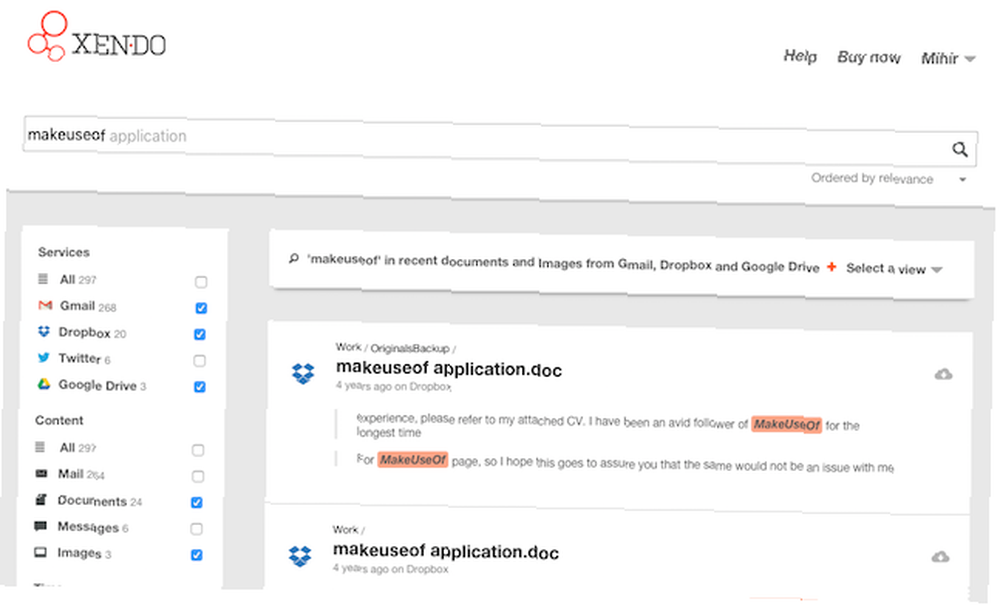
La cuenta Basic Xendo es gratuita y admite todos los servicios anteriores, pero solo busca datos de los últimos 30 días. Cuando se registra con una nueva cuenta, puede probar Xendo Professional durante 14 días, que cuesta $ 9 por mes, pero busca en su historial completo.
Xendo Professional también tiene varios filtros de búsqueda para que sus resultados sean mucho más relevantes. Puede usar estos filtros para ordenar los tipos de archivo y los rangos de fechas, reduciendo así lo que desea encontrar.
Consigue Xendo
Descargar: Xendo para Google Chrome
Alternativas que vale la pena echarle un vistazo
Jolicloud Drive: Si no eres demasiado particular acerca de la necesidad de una extensión, entonces la nueva unidad Jolicloud Drive podría ser lo que deseas. Una vez más, puede conectarse a múltiples servicios y buscar todo junto. La buena noticia es que es completamente gratis para la búsqueda unificada de todos sus archivos. Pero no es tan conveniente como Xendo, y tampoco tiene los filtros de búsqueda.
Cloudo [ya no está disponible]: Un niño nuevo en el bloque, Cloudo actualmente solo funciona con Google Drive y Dropbox. Pero en lugar de centrarse en “buscar”, Su misión es ayudarlo a hacer cosas con sus archivos de almacenamiento en la nube. En muchos sentidos, es como el Quicksilver de Mac para Chrome ¿Recuerdas Quicksilver, el Lanzador de Mac de código abierto gratuito? ¿Recuerdas Quicksilver, el lanzador gratuito de Mac de código abierto? Probablemente te hayas olvidado por completo de Quicksilver, y eso es una lástima. Es impresionante. , lo que le permite realizar acciones rápidas con diferentes cosas en Internet. Y de nuevo, es completamente gratis. Mira el video de arriba.
También tenemos una amplia mirada a cuatro administradores de almacenamiento en la nube en la web ¿Se están perdiendo sus archivos en la nube? Estos 4 administradores de almacenamiento en la nube ayudarán a que sus archivos se pierdan en la nube. Estos 4 administradores de almacenamiento en la nube ayudarán ¿Cómo puede realizar un seguimiento de sus archivos cuando están en diferentes lugares? Con la disponibilidad de almacenamiento gratuito en la nube aumentando todo el tiempo, probablemente necesite responder esta pregunta pronto. eso podría darte algo que estás buscando.
Guarde archivos web en cualquier unidad en la nube con Ballloon
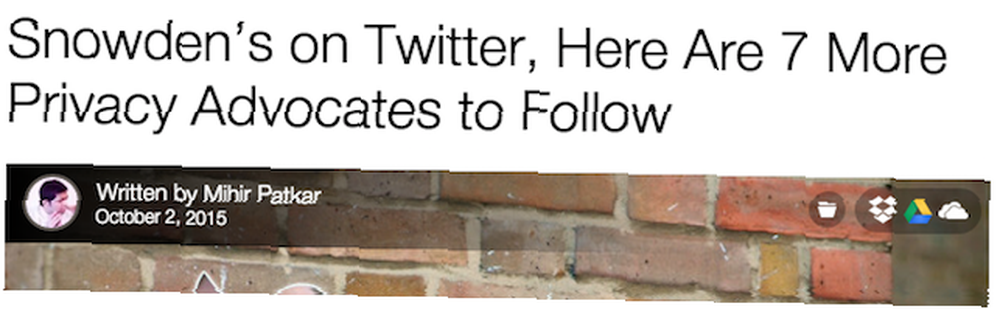
Mientras normalmente navega por Internet, a menudo se encuentra con imágenes geniales, descargas gratuitas y otros archivos que desea guardar para más adelante. Ahí es donde entra Ballloon. Eso sí, eso no es lo mismo que guardar un enlace web: todavía recomendamos Pocket para eso, es el último servicio de marcadores digitales Pocket: el último servicio de marcadores digitales Pocket: el último servicio de marcadores digitales Como Bakari informó anteriormente , el querido Read It Later, que permitía a los usuarios guardar artículos para leer más tarde desde un bookmarklet o varias aplicaciones con las que estaba integrado, fue descontinuado y reemplazado ... .
Ballloon solo admite seis unidades en la nube, pero son seis de las más grandes: Google Drive, Dropbox, OneDrive, Box, SugarSync y Copy. Descargue la extensión de Chrome, conéctela utilizando la seguridad relativa de OAuth ¿Debería pensar dos veces antes de iniciar sesión con cuentas sociales? ¿Debe pensar dos veces antes de iniciar sesión con cuentas sociales? y estás listo para ir.
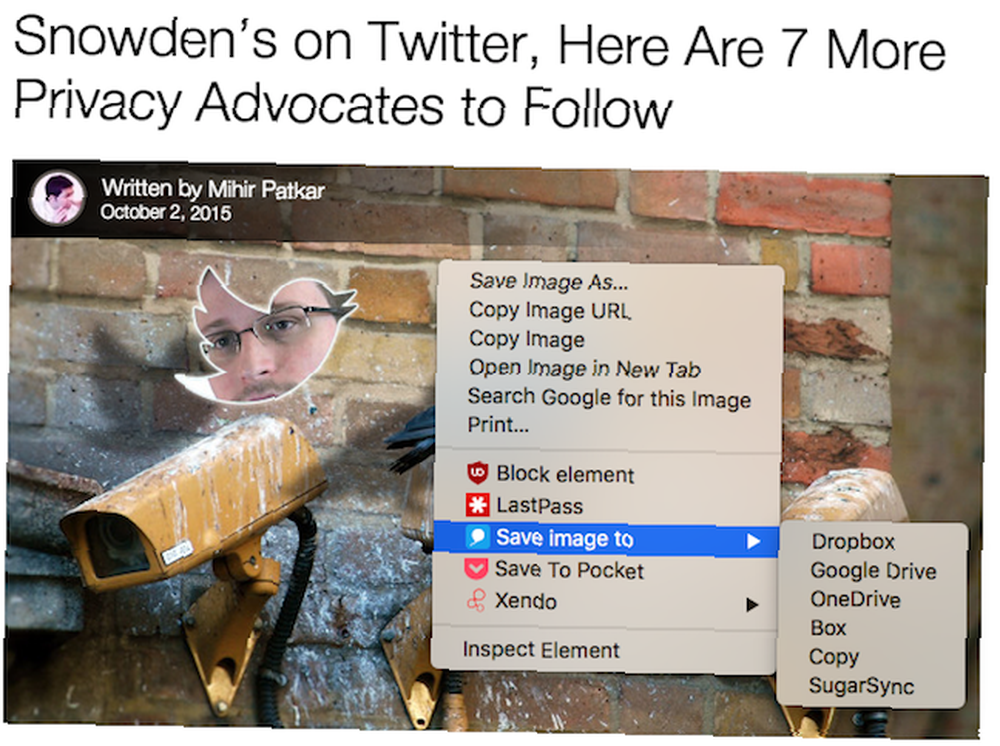
Ahora, cada vez que vea una imagen, desplace el cursor del mouse sobre ella para mostrar una opción en la esquina superior derecha para guardar directamente ese archivo en sus unidades conectadas. Cada unidad tiene una carpeta predeterminada establecida para cualquier archivo proveniente de Ballloon, que puede personalizar.
Del mismo modo, puede hacer clic con el botón derecho en cualquier enlace, imagen o archivo en la web para ver un “Guardar archivo en” opción en el menú contextual del botón derecho de Chrome. Los archivos guardados están disponibles como accesos directos haciendo clic en el icono de la extensión Ballloon. También puede abrir el sitio web de Ballloon y cargar un enlace directamente. Es súper simple y nunca pondrás un pie mal.
Descargar: Ballloon for Chrome [Ya no está disponible]
Transfiera archivos entre unidades en la nube con Mover.io
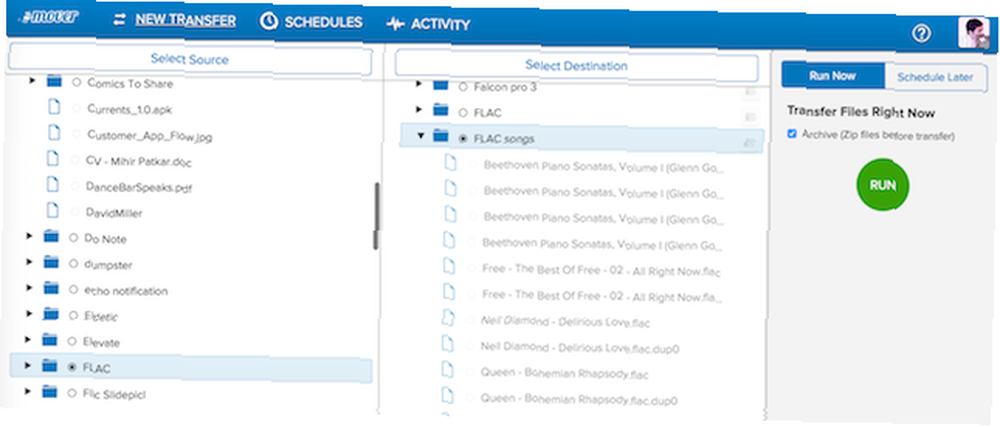
Si bien no es una extensión de Chrome, pensé que valía la pena mencionar Mover.io en este resumen dado lo bueno que es. Este servicio es completamente gratuito para cuentas personales y realiza un trabajo simple: transfiere archivos y carpetas de un disco en la nube a otro sin ningún problema.
Regístrese en Mover.io, conéctelo a sus cuentas en la nube y es lo más fácil posible. En Fuente, señale la unidad de nube y la carpeta / archivo que desea transferir. En Destino, elija la unidad y la carpeta de la nube deseada (también puede crear una nueva carpeta). Comienza la transferencia y olvídate de ella. Incluso puede cerrar la pestaña, ya que Mover.io funciona en segundo plano y le informa cuando se completa la transferencia.
Es la solución más simple y sin complicaciones que he visto para transferir archivos entre cuentas de almacenamiento en la nube, y no puedo recomendarlo lo suficiente.
Consigue Mover.io
Google Drive vs. Dropbox vs. OneDrive: su llamada!
Si bien tengo cuentas en la nube para todos los servicios principales, en estos días, uso Google Drive más que Dropbox o OneDrive. Es principalmente porque uso Google Docs y poco más.
¿Crees que una de estas unidades en la nube ahora es superior a otra? ¿Cuál usas??











